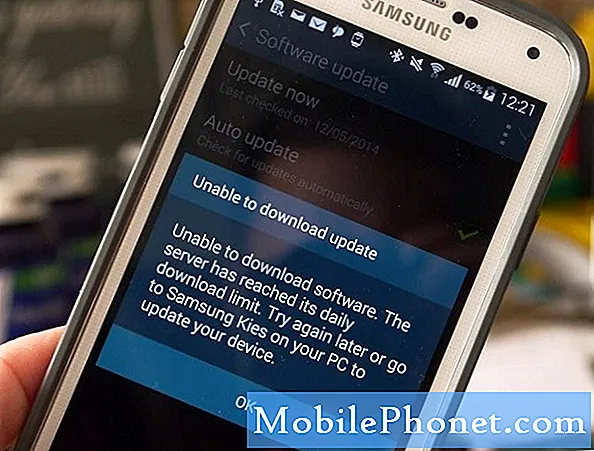Contenu
- Le choix des éditeurs
- Comment transférer des données
- Android vers iPhone
- iPhone vers Android
- Transférer des contacts de l'iPhone vers Android
- Via l'application
- Qu'en est-il des applications sociales?
- Transférer WhatsApp et d'autres messages sociaux vers un autre téléphone
- Verdict
De nouveaux smartphones chauds sont lancés tout le temps. Plus récemment, nous avons le Samsung Galaxy S10 et le Huawei P30 Pro, tous deux d'excellents smartphones avec de beaux designs que tout le monde recherche. Cela dit, tout le monde veut toujours être sûr de disposer des derniers et des meilleurs. Et bien qu'il n'y ait aucun problème avec cela, déplacer des téléphones une fois par an ou moins peut être frustrant, tout simplement parce que ce n'est pas un processus très simple lorsqu'il s'agit de transférer des données d'un ancien téléphone vers un nouveau téléphone.

Le choix des éditeurs
Le moyen le plus rapide de transférer des données sur votre nouveau téléphone est d'utiliser dr.fone - Commutateur. Fonctionne avec les téléphones iPhone et Android.
Nous recommandons le Licence d'un an pour seulement 29,95 $
PLUS D'INFORMATION
Mais ne vous inquiétez pas: si vous suivez avec nous ci-dessous, nous allons vous montrer quelques façons de transférer très facilement des données de l'ancien téléphone vers votre nouveau téléphone. Commençons.
Comment transférer des données
Cela peut sembler une tâche ardue au début, mais il existe des programmes comme l'outil de commutation de dr.fone qui facilitent le transfert de toutes vos données de votre ancien téléphone vers votre nouveau téléphone. En quelques clics, vous pouvez déplacer rapidement et facilement vos données de votre ancien, disons, Galaxy S8 vers votre nouveau, par exemple, Galaxy S10.
Un nouveau téléphone n'est qu'un des scénarios pour lesquels vous souhaiterez peut-être déplacer vos données vers un nouvel appareil. Vous pouvez également passer d'Android à iOS pour une raison ou une autre. Avant, il y avait très peu d'options qui vous permettaient de transférer vos données d'Android vers iOS, mais maintenant, le commutateur de dr.fone est l'un des rares à pouvoir vous aider à passer à travers ces conversations et moments personnels les plus importants.
Bien sûr, vous pouvez tout déplacer manuellement, mais cela prendrait potentiellement des heures pour tout déplacer. L'outil Switch de dr.fone vous aide à déplacer les choses en quelques minutes seulement.
Sauvegardes
La première étape consiste à sauvegarder votre téléphone. Avant de commencer à manipuler une tonne de données, il est recommandé de s'assurer que ces données sont sauvegardées ailleurs au cas où vous seriez corrompu, ou même des erreurs de transfert de fichiers qui pourraient supprimer ou corrompre des fichiers.
Android dispose d'un système de sauvegarde automatisé. Si vous ne l'avez pas activé lors de la première configuration de votre ancien appareil, vous pouvez l'activer maintenant en accédant à Réglages > Système > Avancée > Sauvegarde. Ensuite, activez simplement le service de sauvegarde. Si ces étapes n'ont pas fonctionné, vous pouvez simplement rechercher dans les paramètres "sauvegarde".
En tant que couche supplémentaire, vous pouvez télécharger Google Photos sur votre téléphone, puis sauvegarder tout cela dans le Cloud.
Si vous ne souhaitez pas effectuer une sauvegarde complète du téléphone, vous pouvez également sauvegarder des fichiers individuels en téléchargeant simplement une application de stockage cloud comme Google Drive, Dropbox, etc. Ensuite, vous pouvez ouvrir l'une de ces applications et simplement télécharger ce fichier spécifique que vous vous assurez de ne pas déplacer.
Nous vous recommandons vivement de faire une sauvegarde avant de continuer, mais vous ne serez pas blessé si vous ne le faites pas. L'outil de commutation de dr.fone ne promet aucune perte de données et n'écrase pas les données - sauf si vous le choisissez - sur le nouveau ou l'ancien téléphone. Cependant, il est toujours bon d’avoir cette couche d’assurance supplémentaire.
Après avoir utilisé le commutateur de dr.fone pour déplacer vos données, il est toujours bon de vous assurer que vous utilisez un bon système de sauvegarde, même après le transfert de vos données. Vous ne savez jamais quel accident pourrait détruire votre téléphone, vous laissant avec un tas de souvenirs perdus et de données importantes.
Cela dit, voici comment utiliser l'application Switch de dr.fone pour transférer vos données sur votre nouveau téléphone:
Android vers iPhone
La première étape pour transférer vos données sur le nouveau téléphone consiste à télécharger l'application Switch sur votre ordinateur ou ordinateur portable Windows, ou sur votre ordinateur ou ordinateur portable MacOS. Vous pouvez récupérer le logiciel ici: dr.fone - switch. Vous pouvez le télécharger gratuitement sur votre PC, mais assurez-vous de consulter leurs offres de prix et leurs avantages ici.

À partir de là, l'application Switch de dr.fone vous donne la possibilité de transférer facilement des données d'Android vers iPhone. Une fois téléchargé et installé sur votre ordinateur, ouvrez simplement l'application Switch sur votre PC ou Mac.
Une fois ouverts, connectez votre téléphone Android et votre iPhone à l'application Switch en connectant ces appareils à votre ordinateur avec leurs câbles USB respectifs.
Ensuite, vous voudrez sélectionner le Commutateur option, juste en dessous de l'option qui dit Transfert.
L'étape suivante consiste à sélectionner le téléphone que vous voulez être votre téléphone de destination et celui que vous voulez être votre téléphone source. Vous pouvez les changer, mais dans le but de changer vos données, vous pouvez définir l'appareil Android comme appareil source, puis l'iPhone comme téléphone de destination.

Maintenant, nous pouvons choisir les fichiers que nous voulons déplacer vers votre nouveau téléphone. Vous pouvez sélectionner ceux que vous souhaitez déplacer en cochant les cases. Une fois que vous êtes satisfait de vos choix, vous pouvez cliquer sur le gros bouton bleu au milieu qui indique Commencer le transfert.
Ensuite, une boîte de dialogue apparaîtra et vous montrera l'état du transfert. Ne débranchez aucun appareil de l'ordinateur pendant ce processus - attendez la fin du transfert, comme indiqué par la barre de progression.
Et c’est tout ce qu’il y a à faire! Vous devriez maintenant voir toutes les données que vous avez sélectionnées déplacées vers votre nouvel iPhone.
iPhone vers Android

Si vous avez un iPhone et que vous essayez de transférer des données de l'iPhone vers Android, c'est en fait tout aussi simple. Ouvrez l'outil Switch de dr.fone et appuyez sur le bouton Switch.
Maintenant, dans cette zone suivante, vous voudrez vous assurer que vous avez sélectionné l'iPhone comme appareil source, puis votre téléphone Android sélectionné comme appareil de destination. Une fois de plus, cochez toutes les cases du contenu ou des données que vous souhaitez déplacer, puis appuyez sur le bouton de transfert bleu.
Tout comme avant, le transfert commencera, et sa progression sera indiquée par une barre de progression bleue. Ne pas débranchez l'un de vos appareils pendant ce processus. Une fois la barre de progression terminée, vous devriez voir un écran de fin.
Transférer des contacts de l'iPhone vers Android
Nous vous avons montré jusqu'à présent comment transférer toutes vos données de votre ancien téléphone vers votre nouveau téléphone. Mais que faire si vous voulez faire quelque chose d'aussi simple que de simplement transférer des contacts de l'iPhone vers Android? C'est en fait tout aussi simple, mais il y a un processus.

Tout d'abord, ouvrez l'application dr.fone sur votre PC Windows ou Mac. À partir de là, vous voudrez sélectionner l'option Changer. Une fois que vous appuyez dessus, Switch nous permettra de déplacer très facilement uniquement les contacts.

Pour le faire pour iPhone vers Android, vous devez vous assurer que l'iPhone est l'appareil source et le combiné Android est le combiné de destination. Si ceux-ci sont mélangés, vous pouvez facilement appuyer sur le Retourner bouton pour changer de place.
Une fois que vous avez fait cela, assurez-vous que le Contacts l'option est la seule case cochée. Ensuite, appuyez simplement sur le grand bleu Commencer le transfert et les contacts commenceront à être transférés sur votre appareil Android. Ne débranchez pas votre appareil pendant ce processus, car vous pourriez interrompre le processus et corrompre ou perdre des fichiers importants. Attendez que la barre de progression se termine, puis vous pourrez à nouveau utiliser votre appareil.
Que faire si vous souhaitez déplacer des contacts d'Android vers iPhone? C'est assez simple: appuyez simplement sur ce bouton pour que Android soit l'appareil source et l'iPhone soit l'appareil de destination. Assurez-vous que le bouton Contacts est mis en surbrillance, puis appuyez sur le Commencer le transfert bouton.
Via l'application
Que faire si vous ne disposez pas d'un PC Windows ou d'un Mac que vous pouvez utiliser pour connecter vos appareils? Si vous n’avez pas d’ordinateur, vous n’avez pas de chance, car dr.fone a une application Switch. Cependant, il convient de noter que l'application dr.fone Switch n'est disponible que sur Android - vous ne pourrez pas la trouver sur iOS.
Cela dit, pour commencer, assurez-vous de vous procurer gratuitement l'application Android ici. Ensuite, nous devrons choisir la méthode de transfert des données.
Via iCloud
La première façon de procéder consiste à utiliser iCloud. Vous voudrez appuyer sur le bouton iCloud dans l'application, puis vous connecter à l'aide de vos informations d'identification. Si vous avez activé l'authentification à deux codes, vous devrez également saisir le code de vérification qui apparaît sur votre iPhone.
Et enfin, de retour sur votre téléphone Android, la prochaine étape serait de sélectionner le contenu que vous souhaitez importer sur un appareil Android. Ensuite, vous devrez attendre la fin du processus d'importation.
Depuis iOS lui-même
Bien sûr, iOS n'a peut-être pas sa propre application Dr.Fone Switch, mais vous pouvez toujours transférer des données de l'iPhone vers l'appareil Android. Pour ce faire, vous aurez besoin d'un câble Lightning, d'un connecteur USB et d'un connecteur pour votre appareil Android. Accrochez-les, puis suivez les étapes à l'écran.
Ensuite, c'est aussi simple que d'attendre que le contenu choisi apparaisse à l'écran depuis votre appareil iOS. À partir de là, sélectionnez le contenu que vous souhaitez importer sur un appareil Android et sélectionnez le bouton de transfert. Attendez la fin du processus avant de déconnecter quoi que ce soit. Une fois terminé, vous devriez voir le contenu que vous avez sélectionné sur votre appareil Android!
Qu'en est-il des applications sociales?
Si vous utilisez WhatsApp est votre principale méthode de contact et que vous souhaitez transférer ce type de données, la méthode ci-dessus ne fonctionnera probablement pas pour vous. Cela dit, dr.fone dispose d'un outil pour transférer des données WhatsApp spécifiquement, et c'est leur Restore Social App, qui vous permet de transférer la conversation WhatsApp pour iOS vers Android et Android vers iOS, ainsi qu'entre appareils sur la même plate-forme.
Leur application Restore Social ne vous permet pas seulement de déplacer des informations WhatsApp, mais elle vous permet également de déplacer des données entre d'autres applications, telles que Kik, Viber et même WeChat. Vous pouvez récupérer l’application Restore Social App de dr.fone pour Windows et Mac ici.
Voici comment sauvegarder vos conversations.

Une fois téléchargé et installé, ouvrez le programme.
Ensuite, sur votre appareil Android ou iOS, assurez-vous que vous êtes connecté aux comptes des plates-formes sociales vers lesquelles vous souhaitez transférer des données et des messages.
Une fois connecté, de retour sur votre ordinateur, vérifiez les données que vous souhaitez transférer, c'est-à-dire WhatsApp et pièces jointes, Messenger et pièces jointes, KIK et pièces jointes, Viber et pièces jointes, etc.
Une fois ces cases cochées, vous voudrez appuyer sur le bouton Lancer l'analyse bouton en bas à droite du programme.

L'analyse peut prendre un certain temps, du moins en fonction des données que vous avez sur votre téléphone. Une fois terminé, vous devriez voir l'écran ci-dessus.
Ensuite, pour transférer les données que nous voulons, nous devrons cocher les cases dans le volet de navigation de gauche. Si vous souhaitez transférer exclusivement des messages WhatsApp, vous pouvez vérifier les pièces jointes WhatsApp et WhatsApp, puis cliquer sur Récupérer sur l'ordinateur en bas à droite de l'écran. Cela les exportera sur votre ordinateur.
Malheureusement, en utilisant cette méthode, il ne semble pas qu'il existe un moyen de les exporter vers votre ordinateur, puis vers un appareil Android. Il s'agit essentiellement d'un moyen de sauvegarder des conversations importantes et de bons souvenirs, sans perdre toutes les données.
Transférer WhatsApp et d'autres messages sociaux vers un autre téléphone
Maintenant, si vous voulez vraiment transférer WhatsApp et d'autres contenus sociaux d'Android vers Android, iOS vers Android, Android vers iOS et iOS vers iOS, vous pouvez le faire via l'application Switch de dr.fone que nous avons téléchargée précédemment.

Ouvrez le programme et vous devriez voir l'écran ci-dessus. Vous voudrez cliquer sur le bouton qui dit Restaurer l'application sociale. Assurez-vous que vous connectez les deux appareils dont vous souhaitez transférer le contenu de et vers l'ordinateur via un câble USB.

Cliquez sur le bouton de l'action que vous souhaitez terminer. Pour transférer des messages, vous pouvez simplement cliquer sur la section «Transférer les messages WhatsApp».

Ensuite, sélectionnez votre destination et votre appareil source. Vous pouvez appuyer sur le bouton «Flip» pour les échanger facilement. Une fois que vous avez configuré cela, appuyez sur le bouton de transfert bleu dans le coin inférieur droit.
Maintenant, attendez simplement que le transfert soit terminé. Cela peut prendre quelques instants. Assurez-vous de ne débrancher aucun de vos appareils pendant ce processus. Une fois le processus terminé, vous verrez un message de confirmation vous en informant.
Le message de confirmation indiquera que le transfert est terminé, mais vous donnera des instructions supplémentaires. Suivez les instructions à l'écran, puis vos messages WhatsApp seront transférés avec succès sur votre nouveau téléphone!
Verdict
Comme vous pouvez le voir, en utilisant l'application Switch de dr.fone, que ce soit via l'ordinateur ou avec un téléphone à téléphone, il est extrêmement facile de déplacer vos données. Si vous avez du mal à trouver comment déplacer vos anciennes données vers votre nouveau téléphone, dr.fone vous aide à les placer au bon endroit en quelques étapes simples et rapides - en fait, dit spécifiquement en trois minutes ou moins. Bat les heures qu'il vous faudrait pour tout déplacer manuellement.
Avez-vous utilisé l'application Switch de dr.fone? Comment ça s'est passé pour toi? Faites-le nous savoir dans la section des commentaires ci-dessous, et nous essaierons de vous aider à identifier les erreurs pour obtenir vos données là où elles doivent être.